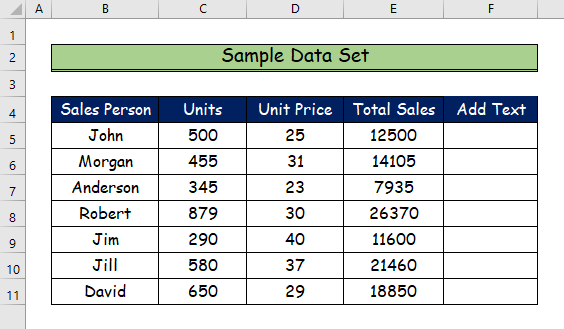مواد جي جدول
Excel هڪ بهترين اوزار آهي سڀني تجزين کي هلائڻ ۽ حتمي رپورٽ ٺاهڻ لاءِ. تنهن هوندي، ڇاڪاڻ ته هر پڙهندڙ کي رپورٽ تي هڪ منفرد نقطو آهي، صرف حساب ڪتاب پڙهندڙ کي مقصدي معني ڏيڻ کان گهٽ ٿي سگهي ٿو. ڪجهه ماڻهو انگن اکرن کي فوري طور تي سمجهي سگهن ٿا، جڏهن ته ٻين کي حقيقي معني کي سمجهڻ لاء وقت جي ضرورت آهي، ۽ ڪجهه ماڻهو صرف ائين ڪرڻ کان قاصر آهن. تنهن ڪري، انهن کي هر شيء جي مڪمل ۽ جامع وضاحت جي ضرورت آهي. هي آرٽيڪل توهان کي ڏيکاريندو ته ڪيئن ٽيڪسٽ شامل ڪريو ڏانهن سيل ويليو ايڪسل ۾.
ڊائون لوڊ مشق ورڪ بڪ
توهان هيٺ ڏنل ايڪسل ورڪ بڪ ڊائون لوڊ ڪري سگهو ٿا. بهتر سمجھو ۽ پاڻ ان تي عمل ڪريو.
Add Text to Cell Value.xlsm
4 ايڪسل ۾ ٽيڪسٽ سيل ويليو ۾ شامل ڪرڻ لاءِ آسان طريقا
توهان کي ڪڏهن ڪڏهن ضرورت پوي ٿي ته ساڳيو متن موجوده سيلز ۾ Excel ۾ شامل ڪرڻ دوران ٽيڪسٽ ڊيٽا سان ڪم ڪندي شين کي وڌيڪ شفاف بڻائڻ لاءِ. هيٺ ڏنل 4 طريقن ۾، اسان بحث ڪنداسين ته ڪيئن ٽيڪسٽ شامل ڪريو ۾ سيل جي قيمت ۾ Excel استعمال ڪندي Ampersand Operator ، استعمال ڪندي CONCATENATE فنڪشن ، استعمال ڪندي فليش فل ڪمانڊ ، ۽ لاڳو ڪرڻ VBA ڪوڊ . اچو ته سمجهون ته اسان وٽ هڪ نمونو ڊيٽا سيٽ آهي.
1. ايمپرسينڊ آپريٽر کي استعمال ڪندي ٽيڪسٽ کي سيل ويليو ۾ شامل ڪرڻ لاءِ Excel ۾
آپريٽر ايمپرسينڊ ( & ) اڪثر گڏ ڪرڻ لاءِ استعمال ٿيندو آهيھڪڙي ۾ گھڻن متن جي تار. هن پهرين طريقي ۾، توهان سکندا ته ڪيئن ٽيڪسٽ شامل ڪريو ۾ سيل ويليو ۾ Excel استعمال ڪندي Ampersand Operator.
قدم 1:
- سڀ کان پهريان، پهرين سيل تي ڪلڪ ڪريو F5 ڪالمن ۾ جتي توهان تبديل ٿيل نالا ڏيکارڻ چاهيو ٿا. .
- آخر ۾ ھيٺ ڏنل فارمولا لکو.
="Total Sales are"&B5&"is:"&E5 
قدم 2:
- هتي، توهان سيل جي نتيجن کي ڏسندا F5 سيل جي قيمت ۾ ٽيڪسٽ شامل ڪندي.
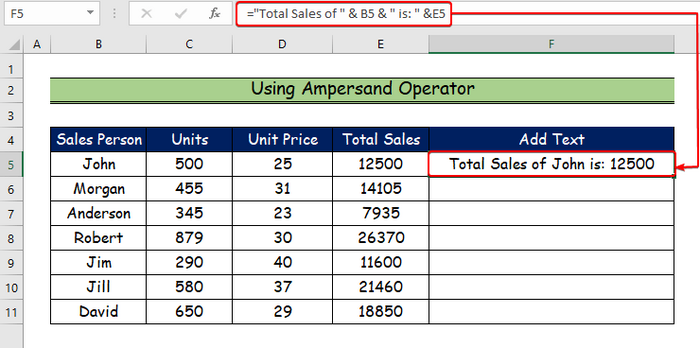
وڌيڪ پڙهو: ايڪسل ۾ ٽيڪسٽ ۽ فارمولا گڏ ڪريو (4 آسان طريقا)
2. CONCATENATE فنڪشن کي استعمال ڪندي ٽيڪسٽ کي سيل ويليو ۾ شامل ڪرڻ لاءِ
CONCATENATE فنڪشن امپرسينڊ وانگر ساڳيو ڪم ڪري ٿو (&) آپريٽر. فرق صرف اهو آهي ته هر هڪ کي ڪيئن استعمال ڪيو وڃي.
توهان ڳوليندا ته ڪيئن استعمال ڪجي CONCATENATE فنڪشن کي ٽيڪسٽ شامل ڪريو هڪ سيل جي قيمت هن طريقي ۾. CONCATENATE فنڪشن لاءِ عام نحو هيٺ ڏنل آهي.
=CONCATENATE(text1, [text2], …) دليل
- text1 : متن جي نمائندگي ڪري ٿو جنهن کي اسين سيل جي قيمت ۾ شامل ڪنداسين.
- [text2] : t ext2 ، text3 ۽ پوءِ اھي نصوص آھن جيڪي توھان کي شامل ڪرڻ جي ضرورت آھي text1.
قدم 1:
- سڀ کان پهريان، سيل تي ڪلڪ ڪريو F5 جتي توهان سيل جي قيمت ۾ ٽيڪسٽ شامل ڪرڻ چاهيو ٿا.
- پوء، برابر ٽائپ ڪريو (=) سيل ۾ سائن ان ڪريو F5 .
- هاڻي، ٽائيپ ڪريو ٽيڪسٽ توهان سيل جي قيمت ۾ شامل ڪندا.
- سيل ڪريو E5 سيل.
- آخرڪار، هيٺ ڏنل فارمولا لکو CONCATENATE فنڪشن سان.
=CONCATENATE("Total Sales are: ",E5) 
قدم 2:
- سيل جي قيمت ۾ ٽيڪسٽ شامل ڪندي، توهان سيل جا نتيجا ڏسي سگهو ٿا F5 هتي.
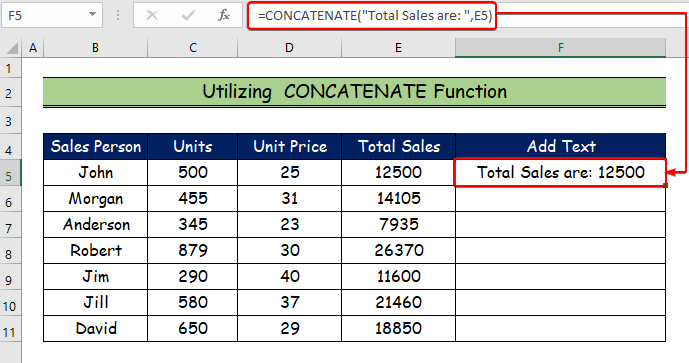
قدم 3:
- هاڻي، فل هينڊل ٽول کي ڇڪيو سيل F5 ڏانهن F11 سڀني سيلن لاءِ هر سيل جي قيمت ۾ ٽيڪسٽ شامل ڪرڻ جا اثر ڏسڻ لاءِ.
وڌيڪ پڙهو: ايڪسل ۾ سيل جي شروعات ۾ ٽيڪسٽ ڪيئن شامل ڪجي (7 تڪڙا ترڪيب)
ساڳي پڙهڻي
- T ايڪسل ۾ ext ۽ نمبر (4 مناسب طريقا)
- سڀني قطارن ۾ هڪ لفظ ڪيئن شامل ڪجي Excel ۾ (4 سمارٽ طريقا)
- شامل ڪريو ايڪسل چارٽ ۾ ٽيڪسٽ ليبلز (4 تڪڙا طريقا)
- سليم ۾ سيل جي آخر ۾ ٽيڪسٽ ڪيئن شامل ڪجي (6 آسان طريقا)
3 . استعمال ڪندي Flash Fill Command to Add Text to Cell Value in Excel
Flash fill هڪ نسبتاً نئين خصوصيت آهي جيڪا سڀني سيلن کي ڀريندي آهي.جيڪو توهان ڪرڻ جي ڪوشش ڪري رهيا آهيو ان جي نموني تي ٻڌل ڪالم. جيئن اسان هيٺ ڏنل مثالن ۾ ڏسندا سين، Flash Fill ڪمانڊ پڻ ٽيڪسٽ ترميم ڪرڻ لاءِ استعمال ٿي سگھي ٿو. ٽئين طريقي ۾، اسان توهان کي Flash Fill command استعمال ڪندي Text شامل ڪرڻ cell value Excel ۾ هڪ تمام آسان ٽول ڏيکارينداسين. .
قدم 1:
- هن طريقي جي شروعات ۾، سيل چونڊيو F5 .
- هاڻي، دستي طور متن ٽائيپ ڪريو جيڪو توھان سيل جي قيمت ۾ شامل ڪندا.

قدم 2:
- ٻيهر، سيل تي ڪلڪ ڪريو F5 پهرين تي.
- ٻيو، وڃو ڊيٽا ٽيب.
- ٽيون، ڪلڪ ڪريو فليش ڀريو ڪمانڊ.

قدم 3:
- آخرڪار، توهان سڀني سيلن لاءِ سيل جي قيمت ۾ ٽيڪسٽ شامل ڪندي هيٺيان نتيجا ڏسندا.

وڌيڪ پڙهو: ايڪسل ۾ ڪيترن ئي سيلن ۾ ٽيڪسٽ ڪيئن شامل ڪجي (10 آسان طريقا)
4. شامل ڪرڻ لاءِ VBA ڪوڊ لاڳو ڪرڻ Text to Cell Value
هن آخري حصي ۾، اسان هڪ ٺاهينداسين VBA ڪوڊ استعمال ڪندي ڊولپر ٽيب ڏانهن ٽيڪسٽ شامل ڪريو ڏانهن سيل جي قيمت ۾ Excel.
Step 1:
- F سڀ کان پهريان، اسان چونڊ ڪنداسين ڊولپر ٽيب.
- پوءِ، اسان چونڊ ڪنداسين بصري بنيادي ڪمانڊ.
26> 3>
قدم 2:
11>12>هتي، هي Visual Basic ونڊو ڪندوکوليو.27>
قدم 3:
- هاڻي، هيٺ ڏنل VBA ڪوڊ پيسٽ ڪريو ۾ ماڊيول .
- پروگرام کي هلائڻ لاءِ، ڪلڪ ڪريو “ چلايو “ بٽڻ يا دٻايو F5 .
6855
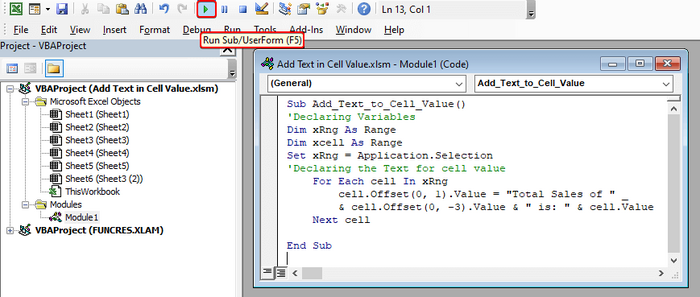
VBA ڪوڊ بريڪ ڊائون
- سڀ کان پهريان، اسان پنهنجي مضمون کي Add_Text_to_Cell_Value .
- پوءِ اسان پنهنجي متغيرن جو اعلان ڪريون ٿا Dim xRng As Range ۽ Dim xcell As Range.
- ان کان علاوه، اسان مقرر ڪريون ٿا. اسان جي حد تائين متن شامل ڪرڻ لاءِ سڀني سيلن جي قيمت کي چونڊيو جيئن سيٽ xRng = Application.Selection .
- آخر ۾، اسان ٽيڪسٽ کي سيل جي قيمت طور بيان ڪريون ٿا. هر سيل لاءِ xRng ۾ ۽ آفسيٽ(0, 1). قدر = ”ڪل سيلز جو“ & cell.Offset(0, -3).Value & ”آهي:“ & cell.Value .
Step 4:
- آخر ۾، توهان سيل ۾ ٽيڪسٽ شامل ڪندي هيٺيان نتيجا ڏسندا قدر سڀني سيلز لاءِ.
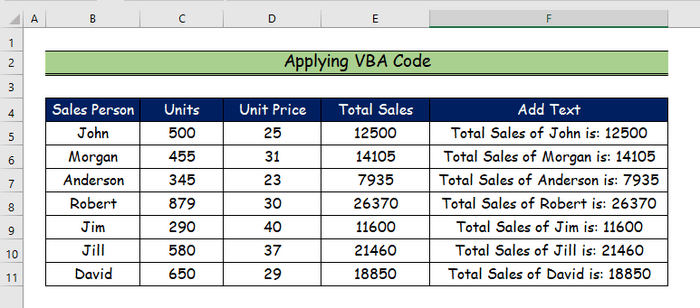
وڌيڪ پڙهو: ايڪسل ۾ حذف ڪرڻ کان سواءِ سيل ۾ ٽيڪسٽ ڪيئن شامل ڪجي (8 آسان طريقا )
نتيجو
هن آرٽيڪل ۾، مون ڍڪيو آهي 4 آسان طريقا ٽيڪسٽ شامل ڪرڻ ڏانهن سيل ويلو ۾ Excel . مون کي خلوص سان اميد آهي ته توهان لطف اندوز ڪيو ۽ هن مضمون مان گهڻو ڪجهه سکيو. اضافي طور تي، جيڪڏهن توهان پڙهڻ چاهيو ٿاExcel تي وڌيڪ مضمون، توهان اسان جي ويب سائيٽ تي وڃو، ExcelWIKI. جيڪڏھن توھان وٽ ڪي سوال، رايا، يا تجويزون آھن، مھرباني ڪري انھن کي ھيٺ ڏنل تبصري سيڪشن ۾ ڇڏي ڏيو.